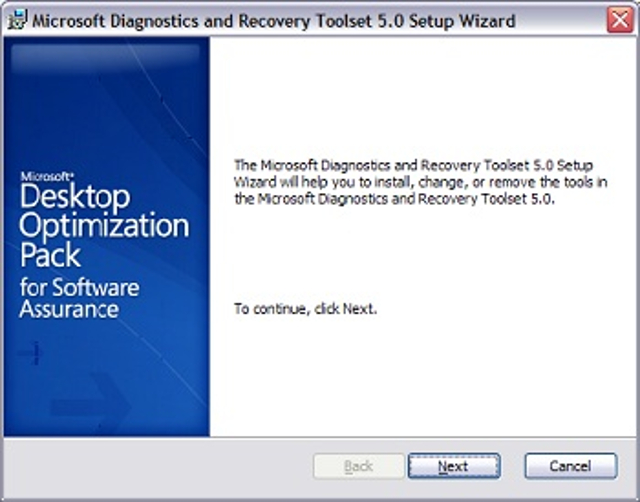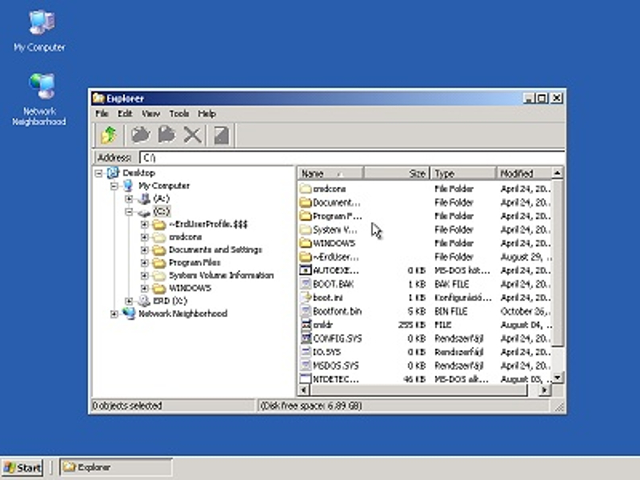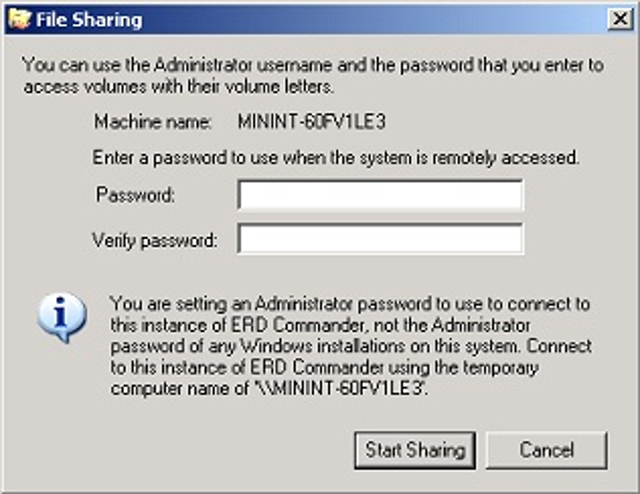A helyreállító lemez neve ERD (Emergency Repair Disk) és 17 helyreállító szoftver tartalmaz.
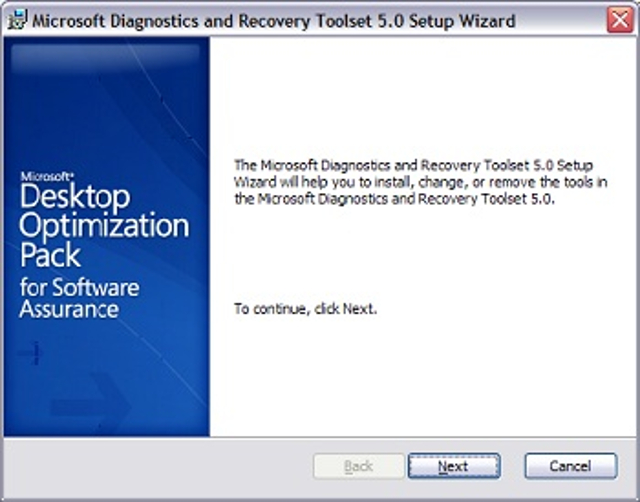
Teljesen fölösleges a telepítő egy CD-képhez
Töltsük le a Microsoft oldaláról a csomagot, és telepítsük fel.
Nyissuk meg a Program Files \ Microsoft Diagnostics and Recovery Toolset mappát. Találunk benne egy iso fájlt, amelyet egy írószoftverrel CD-/DVD-korongra kell írnunk. Keressük meg az írószoftverünkön belül a képfelírás opciót! Amint ezzel kész vagyunk, bootoljunk be a lemezről. A folyamat elején megkérdezi az ERD Commander, hogy melyik rendszerrel kívánunk foglalkozni.

Válasszuk ki a javításra szoruló rendszert
Látszólag ugyanúgy fog kinézni minden, mint egy normális XP-nél. A Sajátgéppel böngészhetünk a mappák között, éppen úgy, ahogy azt megszokhattuk. Már ez is roppant hasznos, hiszen a partíciók közötti adatmentés egy működő operációs rendszer nélküli gépen elengedhetetlen, például formázás előtt.
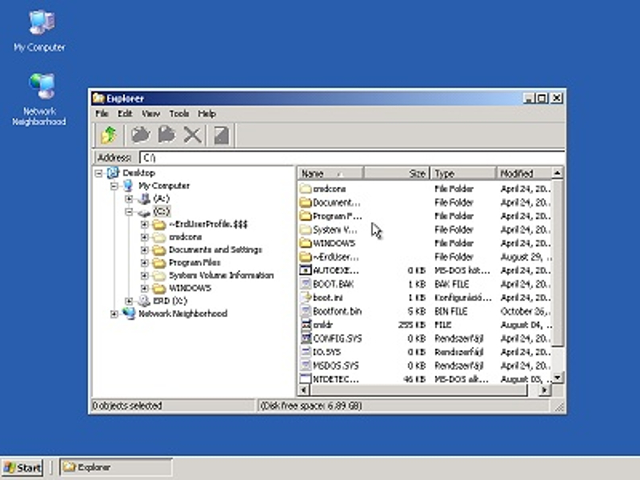
Íme a DVD-ről futtatható (lebutított) Windows
Ha parancssorból eljátszadozunk a ping utasítással, észrevehetjük, hogy még internetkapcsolatunk is van a háttérben, ám ez böngésző nélkül nem egy nagy öröm. A Start menün belül könnyen megtalálhatjuk a segédeszközöket, gyakorlatilag rajtuk kívül alig van pár dolog: Intéző, jegyzettömb, súgó, parancssor, keresés, futtatás. A Solution Center és a súgó kiemelt jelentőségűek, ha nem tudjuk, hogy egy problémát melyik segédeszközzel orvosoljunk. Ejtsünk most pár szót mindegyik programról!
System Tools
Crash Analyzer: A kékhalál esetén létrejövő dump és minidump fájlokat elemzi, és kideríti a lefagyás okát, okozóját. Ha nincs telepítve a gépre a Microsoft Debugging Tools for Windows nevű szoftver, akkor sajnos nem használhatjuk ezt a segédeszközt.
Disk Commander: Sérült partíciók és fájlok javítására szolgál.
Disk Wipe: Partíciók, lemezek törlésére használható, még a törlési algoritmus is beállítható.
File Restore: Véglegesen – például a Lomtárból – törölt fájlok/mappák keresésére és visszaállítására szolgál.

A File Restore visszaállítja a törölt fájlokat a merevlemezről
Hotfix uninstall: Meglepő módon, a javítások és szervizcsomagok eltávolítására alkalmas, ha ez okozott volna valami gubancot.
Locksmith: Helyi felhasználók kilistázására, jelszavaik módosítása találták ki.
System File Repair: Sérült rendszerfájlok keresése és javítása.
System Restore: Egy rendszer-visszaállítási pont alkalmazása.
Administrative Tools
Autoruns: Automatikusan induló szoftverek felderítésére való.
Disk Management: Ez gyakorlatilag a Windowsból jól ismert Lemezkezelő, partíciók kezelésére használható.
Event Viewer: A Windowsból jól ismert Eseménynapló. A rendszer minden fontosabb tevékenységet ide naplóz,a hibákkal együtt. Sok mindent elárul!
Registry Editor: Ha matattunk előző nap a rendszerleíró adatbázisban, és ma nem indul a gépünk, még kijavíthatjuk a hibát!
Services and Drivers: Szolgáltatások és eszközmeghajtókat tudunk letiltani, engedélyezni.
System Information: Pár sornyi információ a gépről, illetve a feltelepített rendszerről. (verzió, telepítés hely, javítócsomagok...)
Networking Tools
File Sharing: Itt megoszthatunk fájlok/mappákat, hogy azokat hálózaton keresztül el lehessen érni, és például biztonsági másolatot lehessen készíteni róluk. Be kell állítanunk egy rendszergazdai jelszót, amelyet a távoli gépen kell majd megadni. Ha például a gépünk neve MININT-LX423P, és „allaccess”-re állítottuk a jelszót, egy távoli gépen futtatásból kiadva a következő utasítást, elérhetjük a javítás alatt álló gép partícióját.:
net use \\minint-lx423p\ipc$ /user:minint-lx423p allaccess
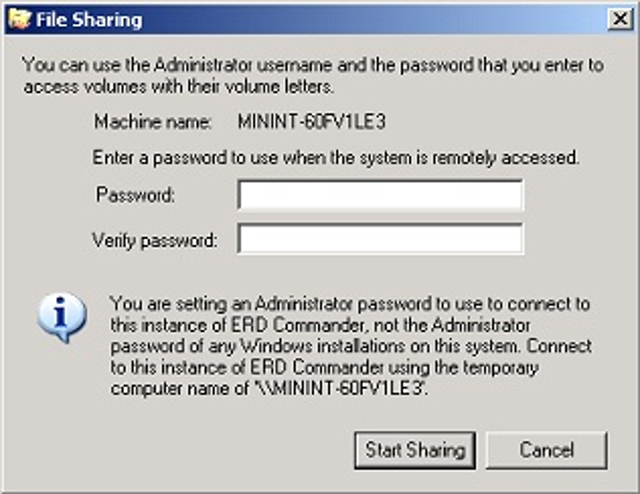
Hálózaton keresztül is biztonságba helyezhetjük a fájlokat
Map Network Drive: A hálózaton lévő megosztásokhoz betűjeleket is rendelhetünk a Sajátgépben.
TCP/IP Configuration: Beállíthatunk fix/automatikus ip címet, dns szervert stb.